Comment créer des images avec des outils bitmap Adobe Fireworks CS6
Adobe Fireworks CS6 dispose de quelques outils qui fonctionnent différemment que des outils similaires dans d'autres applications Adobe: les outils bitmap de Blur, pinceau, gomme à effacer, Lasso, Baguette magique, Rectangle, Crayon, et Rubber Stamp. Si vous ne voyez pas le panneau Outils, choisissez Fenêtre-Tools.
Sommaire
Comment sélectionner des pixels avec des outils bitmap
Les outils de sélection vous permettent de agripper de pixels. Vous utilisez l'outil Rectangle de sélection, par exemple, pour sélectionner une section de pixels que vous souhaitez déplacer, clone, ou changer d'une certaine façon. Pour expérimenter avec l'outil Rectangle de sélection, suivez ces étapes:
Choisissez Fichier-Nouveau pour créer un nouveau document Fireworks.
La boîte de dialogue Nouveau apparaît.
Tapez 500 dans la largeur et de la hauteur du texte boîtes- congé toile set de blancs puis cliquez sur OK.
Un nouveau document vide ouvre.
Utilisez l'outil Rectangle de cliquer et faire glisser dans l'espace de travail de haut de gauche à droite en bas pour créer un rectangle de sélection.
Choisissez Fenêtre-Nuancier pour ouvrir le panneau Nuancier.
Cliquez sur la couleur que vous souhaitez utiliser pour le remplissage de votre sélection.
Cliquez sur l'outil Pot de peinture (dans la section Couleurs du panneau Outils), puis cliquez à l'intérieur du rectangle de sélection pour le remplir avec votre couleur choisie.
Vous avez créé avec succès une image bitmap dans Fireworks.
Comment déplacer les pixels avec des outils bitmap
Vous pouvez utiliser l'outil Rectangle de sélection pour déplacer les pixels à un autre endroit. Si vous êtes un utilisateur de Photoshop, vous remarquerez que l'outil Rectangle de sélection fonctionne exactement comme les outils de sélection dans Photoshop.
Pour déplacer le graphique vous venez de sélectionner, suivez ces étapes:
Avec l'outil Rectangle de sélection, cliquer et faire glisser sur le fond de votre bitmap rectangle.
Sélectionnez l'outil Pointeur, puis faites glisser vers le bas le chapiteau.
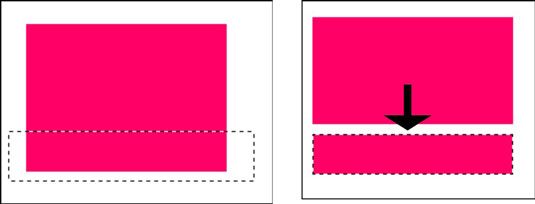
Comment changer la façon dont les pixels apparaissent
Si vous avez suivi, vous savez comment sélectionner et déplacer pixels et vous êtes prêt à changer la façon dont les pixels sélectionnés apparaissent. Pour ce faire, suivez ces étapes:
Choisissez Select-Deselect ou utilisez le raccourci clavier Ctrl + D (Windows) ou Commande + D (Mac), vous assurer que vous avez pas de sélections actives.
Maintenez l'outil Rectangle pour sélectionner l'outil Ovale Marquee caché.
Tout en maintenant enfoncée la touche Option (Mac) Alt (Windows) ou, cliquer et faire glisser du centre du rectangle que vous avez créé.
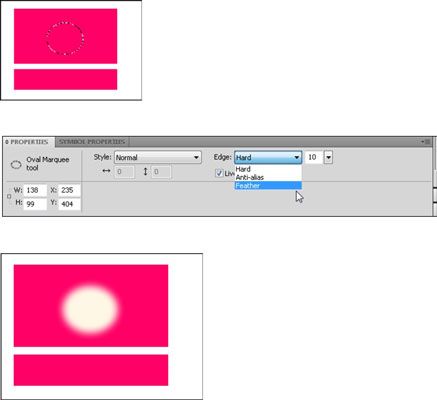
Beaucoup de raccourcis que vous utilisez dans Illustrator et Photoshop travaillent également dans Fireworks - mais pas tous. Trouver des raccourcis compatibles est une sorte de hit-or-miss quand vous êtes dans la phase de début avec Fireworks. Pour plus d'informations, choisissez Aide-Aide de Fireworks et sélectionnez Préférences et raccourcis clavier de la liste des sujets sur le côté gauche de la fenêtre d'aide.
À plume (adoucir) les bords de la sélection, choisissez Plume dans la liste déroulante bord dans le panneau Propriétés et définissez une valeur de drapeau (10 pixels est la valeur par défaut) dans la zone de liste déroulante à la droite de la liste déroulante Edge.
Appuyez sur Ctrl + X (Windows) ou Commande + X (Mac) pour supprimer votre sélection de plumes.





